Meilleur logiciel d’émulation de terminal pour Windows 11/10
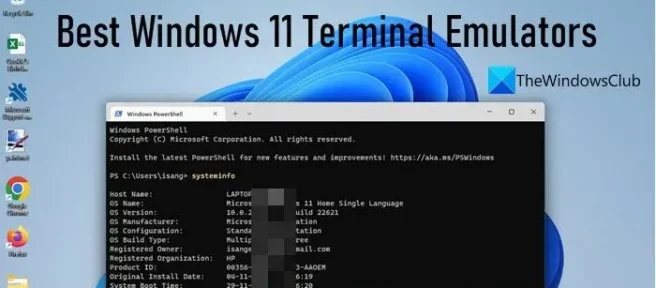
Cet article répertorie certains des meilleurs logiciels gratuits d’émulation de terminal pour Windows 11/10. Terminator Emulator est un logiciel d’application qui reproduit les fonctionnalités des terminaux matériels. Un terminal matériel permet d’accéder aux données stockées sur un système ou un serveur à l’aide d’un moniteur et d’un clavier. L’émulateur de terminal exécute la même tâche à l’aide d’une ligne de commande ou d’une interface utilisateur graphique (fenêtre Terminal). Il permet à un ordinateur hôte d’accéder et d’exécuter des applications sur un ordinateur distant et d’ activer le transfert de fichiers entre les deux ordinateurs.
Meilleurs émulateurs de terminaux Windows 11
Les émulateurs de terminaux sont généralement classés en 2 catégories, les émulateurs de terminaux de bureau et les émulateurs de terminaux basés sur le Web. Les émulateurs de terminaux de bureau s’exécutent localement sur les ordinateurs. Ils doivent être déployés sur des machines spécifiques, tandis que leurs homologues Web peuvent s’exécuter sur n’importe quel appareil à l’aide d’un navigateur.
L’un des meilleurs exemples d’émulateur de terminal basé sur un ordinateur de bureau est Windows Terminal, qui est préinstallé dans Windows 10 et les versions ultérieures. Il possède une interface à plusieurs onglets qui permet d’utiliser simultanément des outils de ligne de commande et des shells (tels que l’invite de commande, PowerShell, Ubuntu, etc.) dans différents onglets de la même application. Il propose également des paramètres utiles et des options de configuration qui permettent aux utilisateurs de personnaliser leurs terminaux.
Trouver le bon émulateur de terminal est un défi, car chacun a ses avantages et ses inconvénients. De plus, cela dépend du cas d’utilisation et des besoins spécifiques de l’individu ou de l’entreprise, quel émulateur de terminal leur convient le mieux. Lors du choix d’un émulateur de terminal, recherchez les fonctionnalités clés essentielles, telles que la gestion multisession, la prise en charge des plug-ins, l’utilisation des ressources et les options de personnalisation. Pour vous aider, nous allons répertorier certains des meilleurs logiciels d’émulation de terminal Windows 11. Ceux-ci sont:
- Commandant
- Xshell
- Hyper
- Mastic
- Menthe
Examinons en détail chacun d’eux.
1] Commande
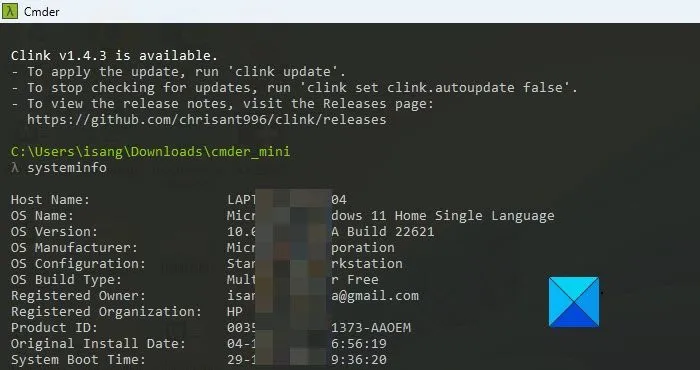
Cmder est un émulateur de terminal gratuit et open source pour Windows. C’est un logiciel portable, qui est disponible en 2 versions différentes: mini et complète. La version mini fait environ 10 Mo. Il ne nécessite pas d’installation et peut fonctionner à partir du cloud ou d’un périphérique USB. La version complète est relativement plus grande, car elle apporte plusieurs commandes Unix au système d’exploitation Windows, ainsi que des commandes PowerShell, CMD et Git.. Cmder propose une interface basée sur des onglets qui permet aux utilisateurs d’exécuter plusieurs consoles simultanément. En plus de basculer entre ces consoles, les utilisateurs peuvent afficher différentes consoles dans la même fenêtre à l’aide de la fonction de division intégrée de l’outil. Il offre également des options de personnalisation d’interface passionnantes (définition des polices, des thèmes, de la transparence, etc.) en tirant parti du jeu de couleurs Monokai. Téléchargez la version mini ou complète de Cmder sur www.cmder.app.
2] Xshell
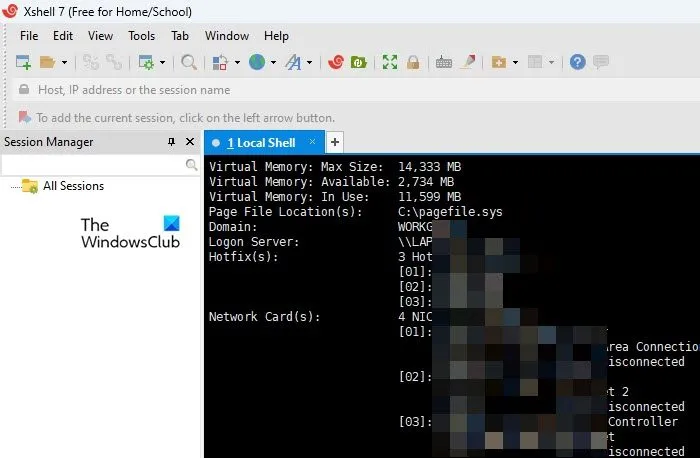
Aussi connu comme le «client SSH le plus puissant de l’industrie», Xshell est un outil multilingue qui émule un terminateur virtuel et vous permet de vous connecter à presque n’importe quel poste de travail. Il prend en charge divers protocoles (SSH, SFTP, TELNET, RLOGIN et SERIA L) et permet aux programmeurs d’accéder facilement à un système Linux ou Windows distant. Il dispose d’une interface de ligne de commande à plusieurs onglets. Ses fonctionnalités clés incluent la gestion multisession, l’automatisation des tâches, la prise en charge du codage UTF-8, la sécurité des données et la sécurité. Il permet aux utilisateurs de définir un mot de passe principal pour bloquer les accès indésirables et conserver les données en toute sécurité à l’aide du système d’authentification MIT Kerberos. Xshell est gratuitpour les utilisateurs à la maison et à l’école et a une taille d’environ 45 Mo. Téléchargez-le sur www.netsarang.com.
3] Hyper
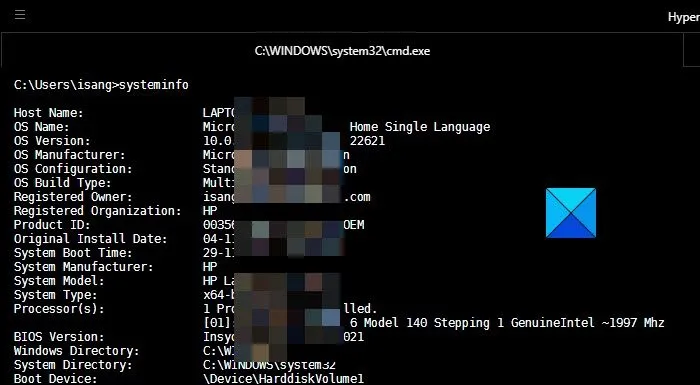
Hyper est un autre émulateur de terminal Windows 11 gratuit qui permet aux utilisateurs de se connecter à plusieurs systèmes à l’ aide du protocole SSH et d’une connexion commutée. Il est alimenté par des technologies Web telles que JavaScript, CSS et Electron. L’une des principales caractéristiques d’Hyper est qu’il peut être étendu avec des plugins et des add-ons. Parmi les autres fonctionnalités notables, citons une interface de ligne de commande, la prise en charge de plusieurs onglets, un volet de mosaïque, la prise en charge de divers thèmes, une conception épurée, des performances de rendu rapides et une vue en écran partagé. Hyper est multiplateforme et entièrement personnalisable. Téléchargez-le sur www.hyper.is.
4] Mastic
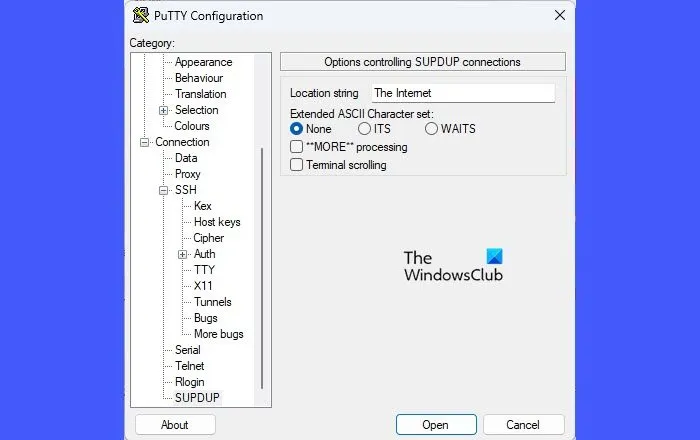
Putty est un émulateur de terminal open source qui utilise les protocoles SSH, Telnet, rlogin et SUPDUP pour se connecter à un ordinateur distant. Il peut transférer en toute sécurité des fichiers entre ordinateurs à l’aide des outils PSCP (client PuTTY Secure Copy) et PSFTP (client PuTTY SFTP). PSCP effectue une seule opération de transfert de fichier, puis se termine. PSFTP exécute une session entière de transfert de fichiers, tout comme le programme Windows FTP. Putty prend en charge SSH-1, SSH-2 et stocke les paramètres dans les profils de session de noms. Putty est hautement configurable et fiable. Téléchargez-le gratuitement sur www.putty.org.
5] Menthe
Mintty est un autre émulateur de terminal open source pour Windows basé sur Cygwin et compatible avec XTerm. Il prend en charge le rendu bidirectionnel, l’attribution complète des caractères, l’encodage des caractères (UTF-8), les polices alternatives et secondaires, les emojis, l’affichage d’images graphiques vectorielles, le glisser-déposer et le copier-coller de texte, de fichiers et de dossiers. Il offre une interface utilisateur à fenêtre à onglets, qui peut être personnalisée selon les préférences de l’utilisateur, et offre également une prise en charge multi-écrans. Mintty peut également fonctionner avec MSYS/MinGW. Vous pouvez le télécharger depuis son site officiel, ou simplement exécuter le fichier d’installation de Cygwinet localisez Mintty dans la liste des packages à installer.
Espérant que ceci puisse t’être utile.



Laisser un commentaire